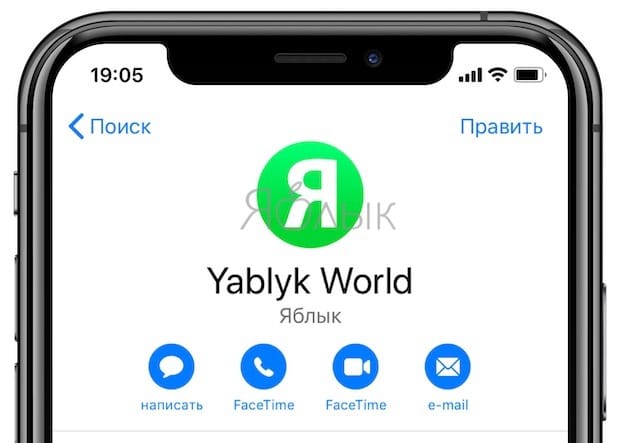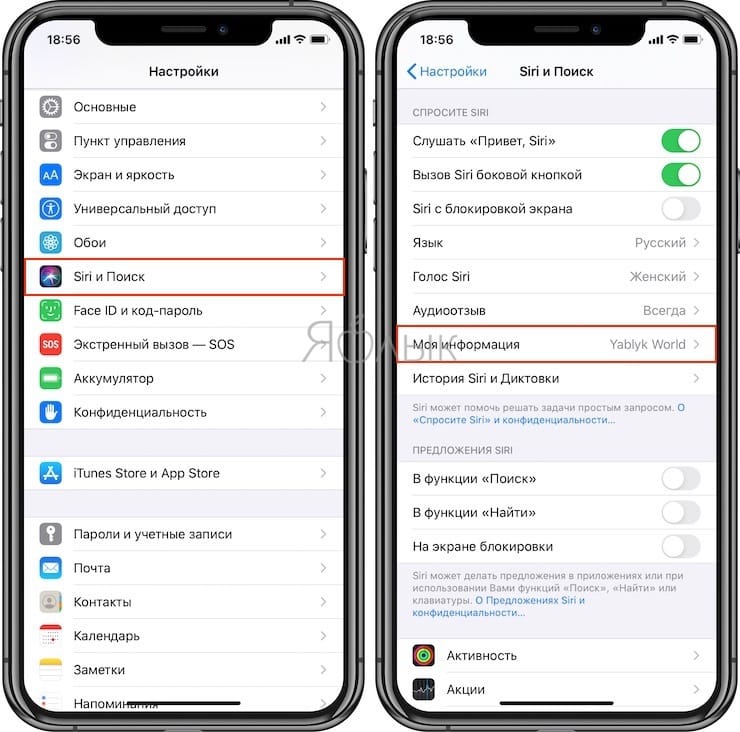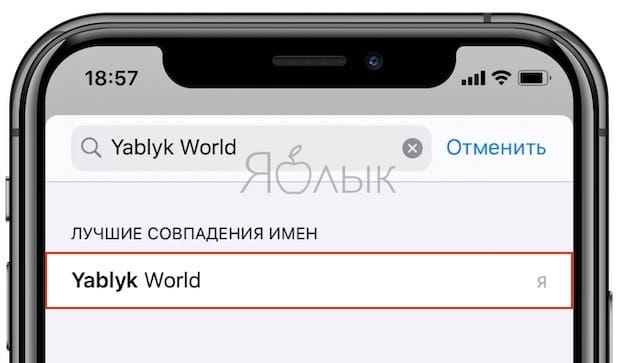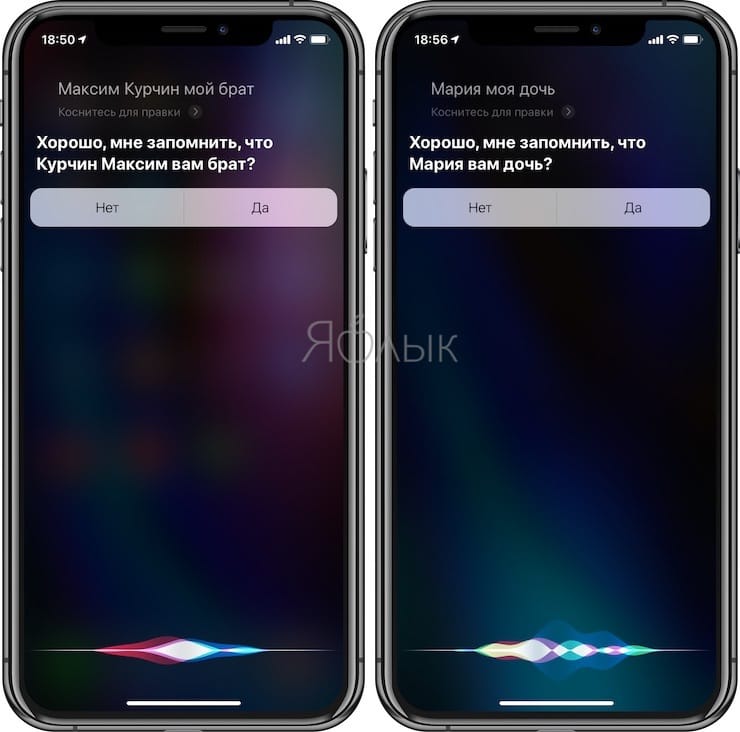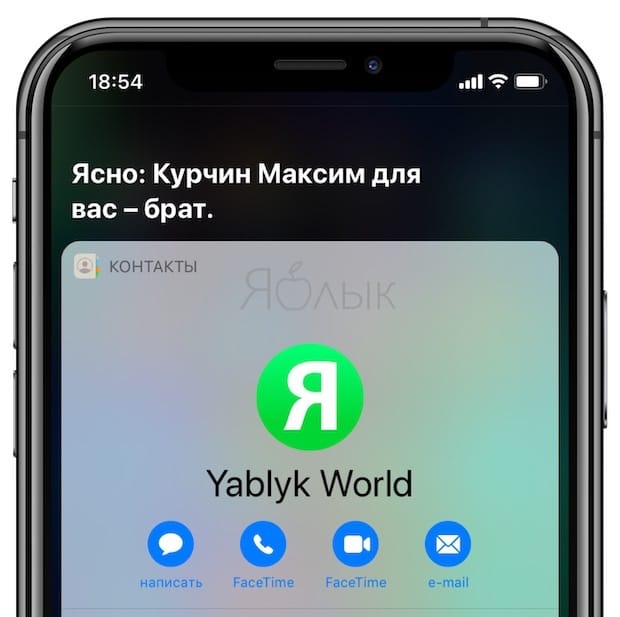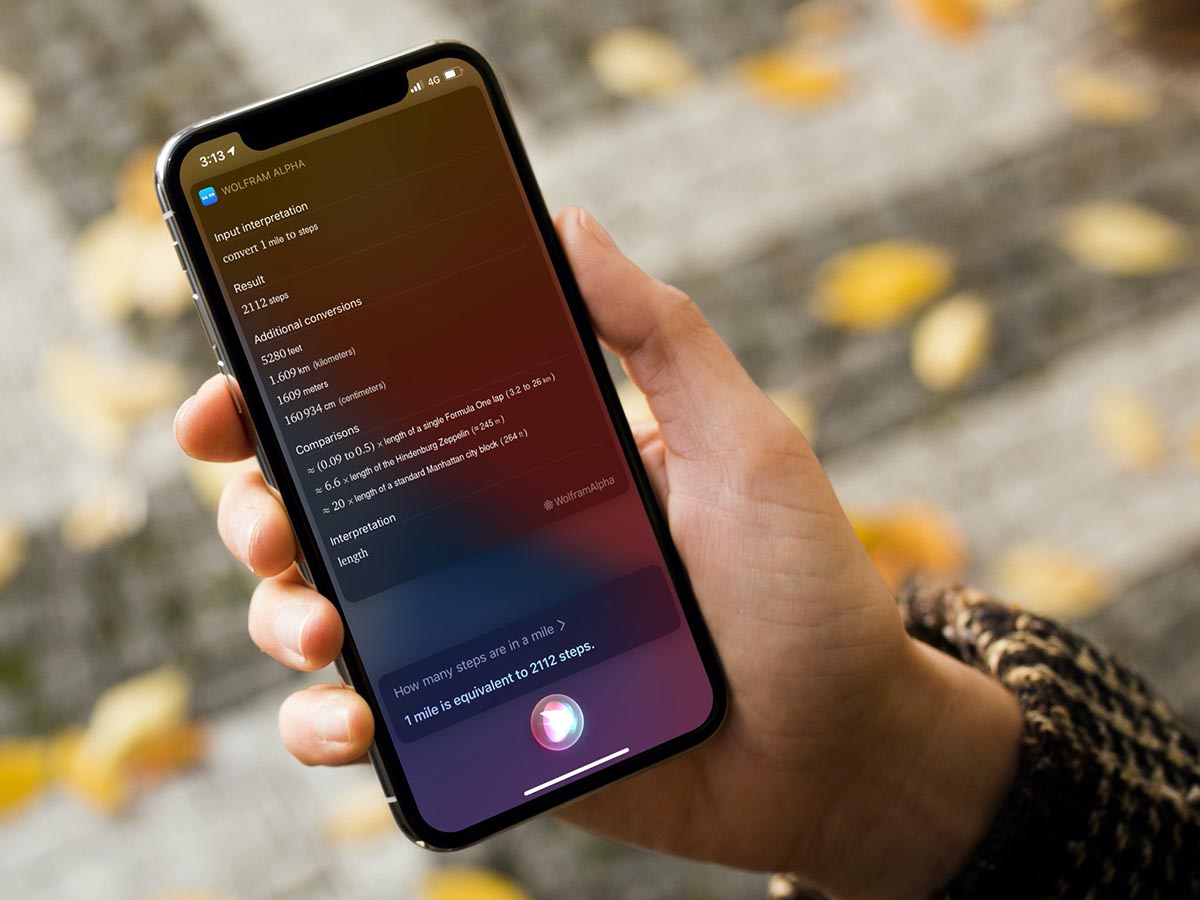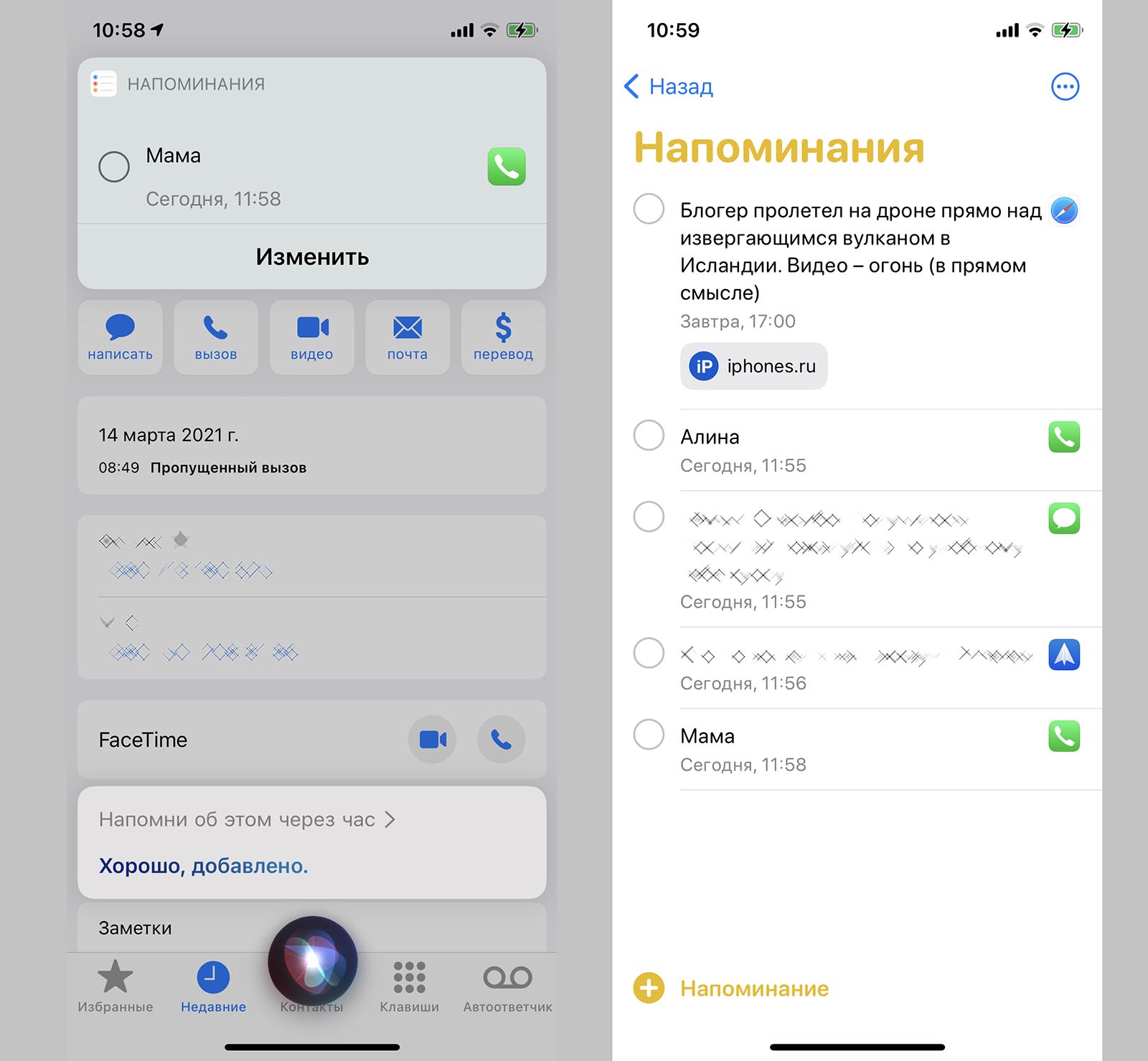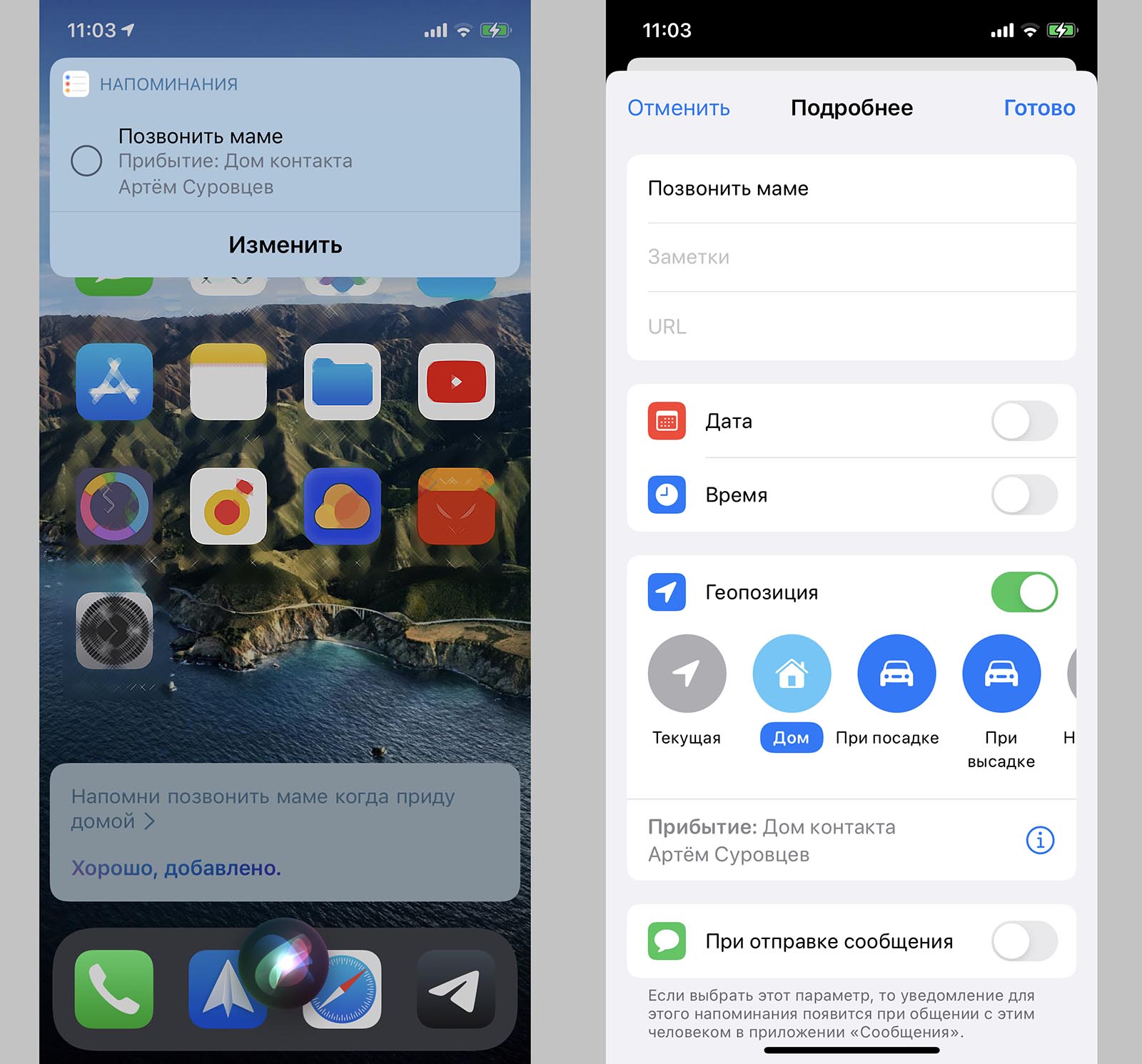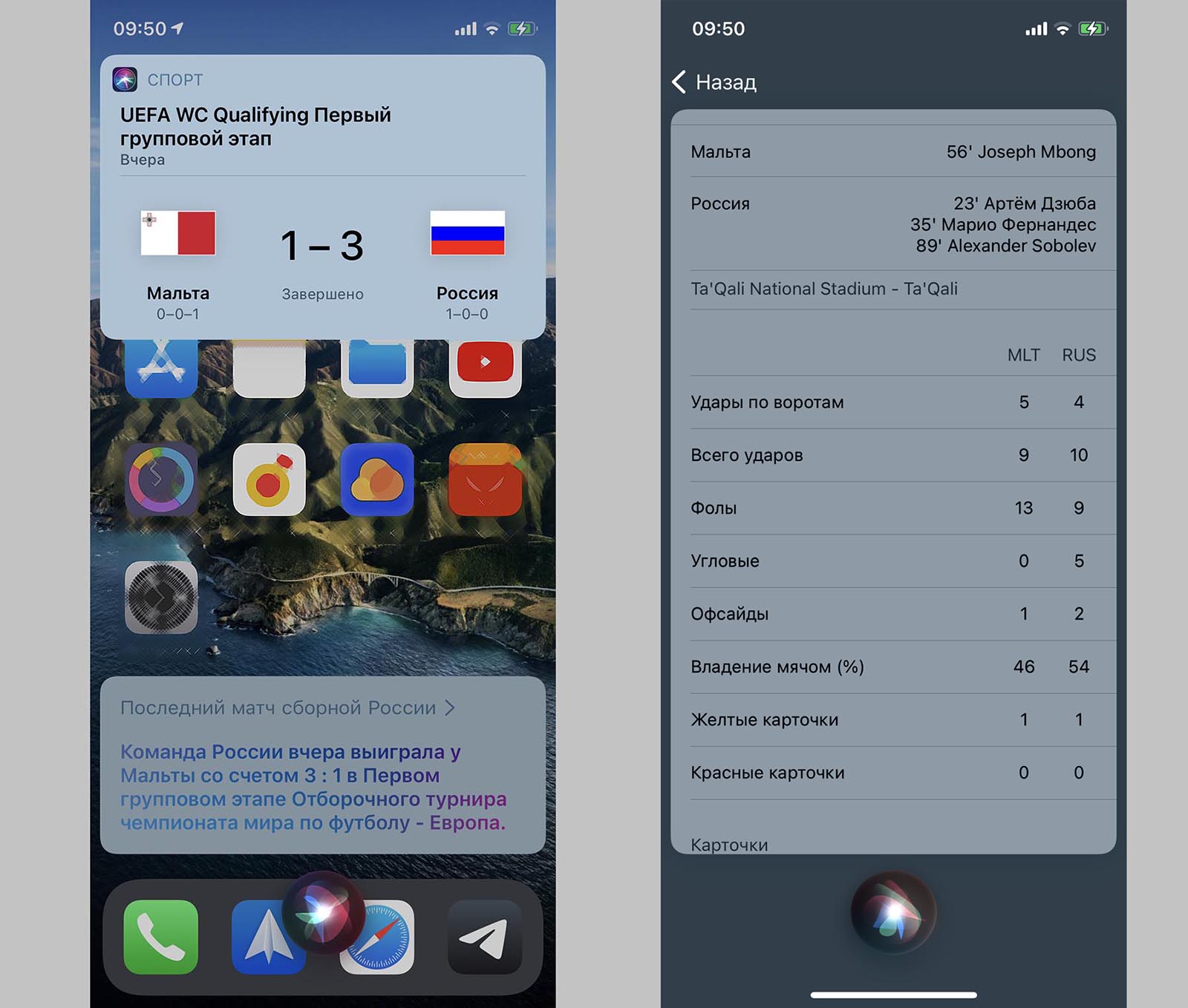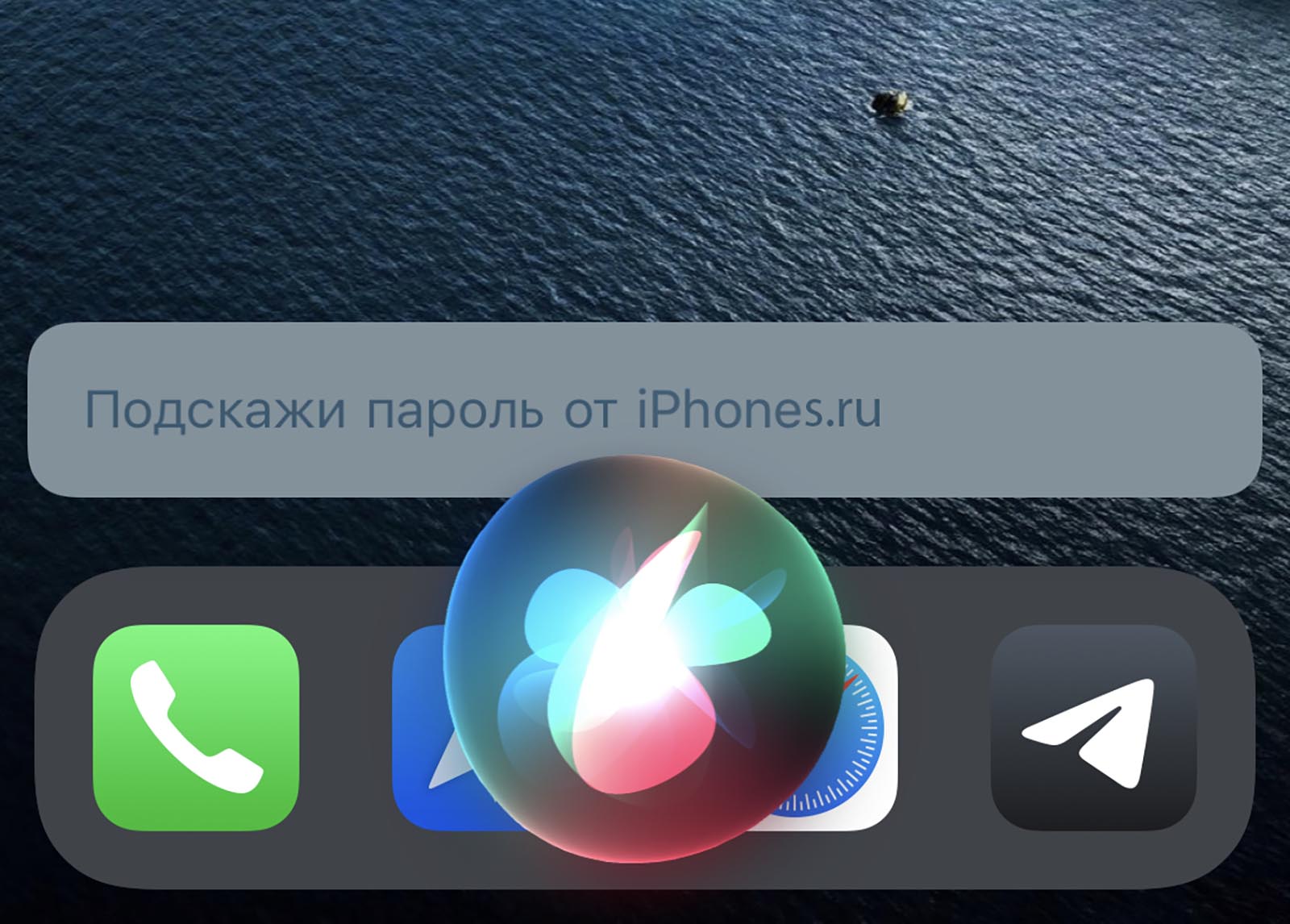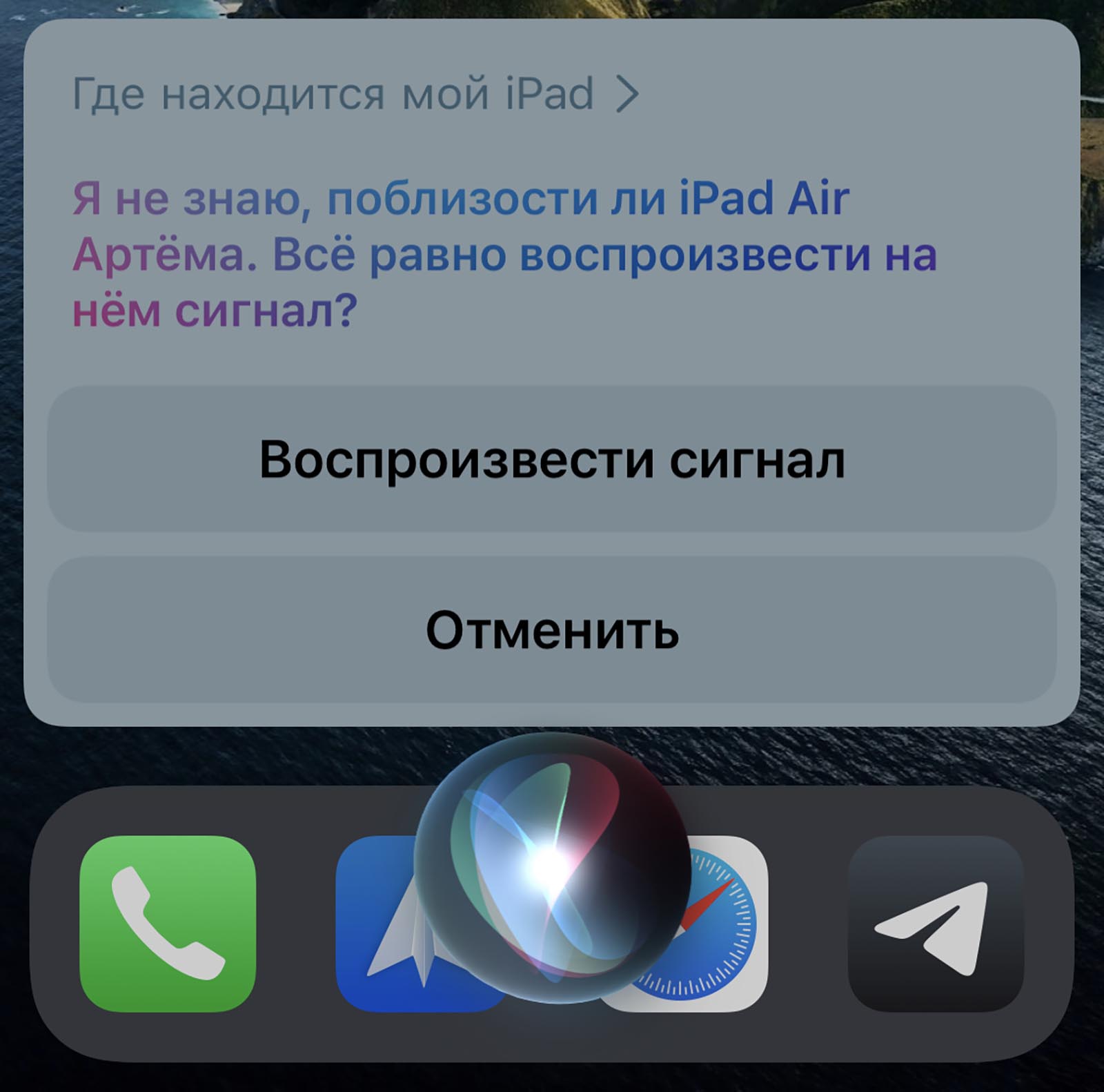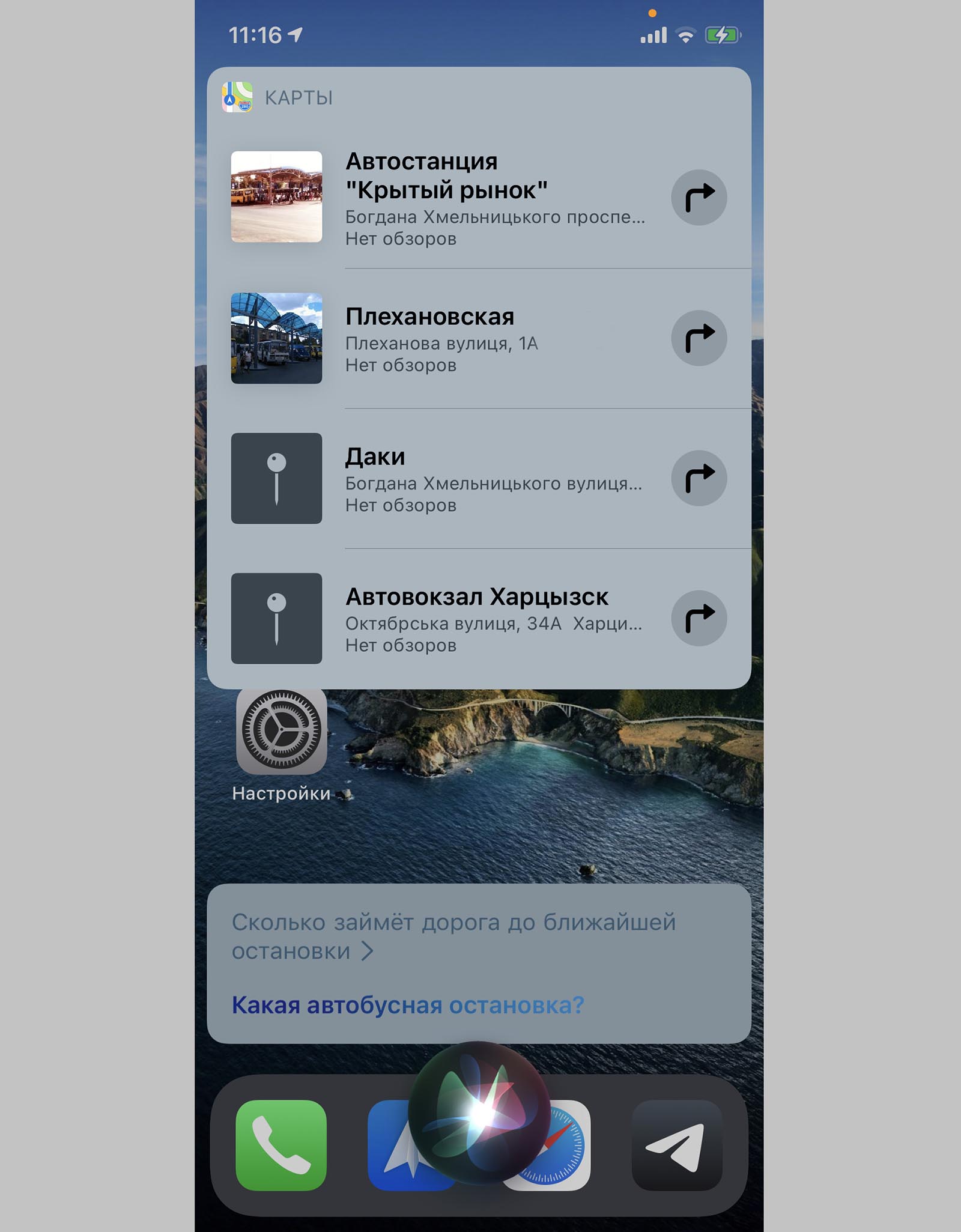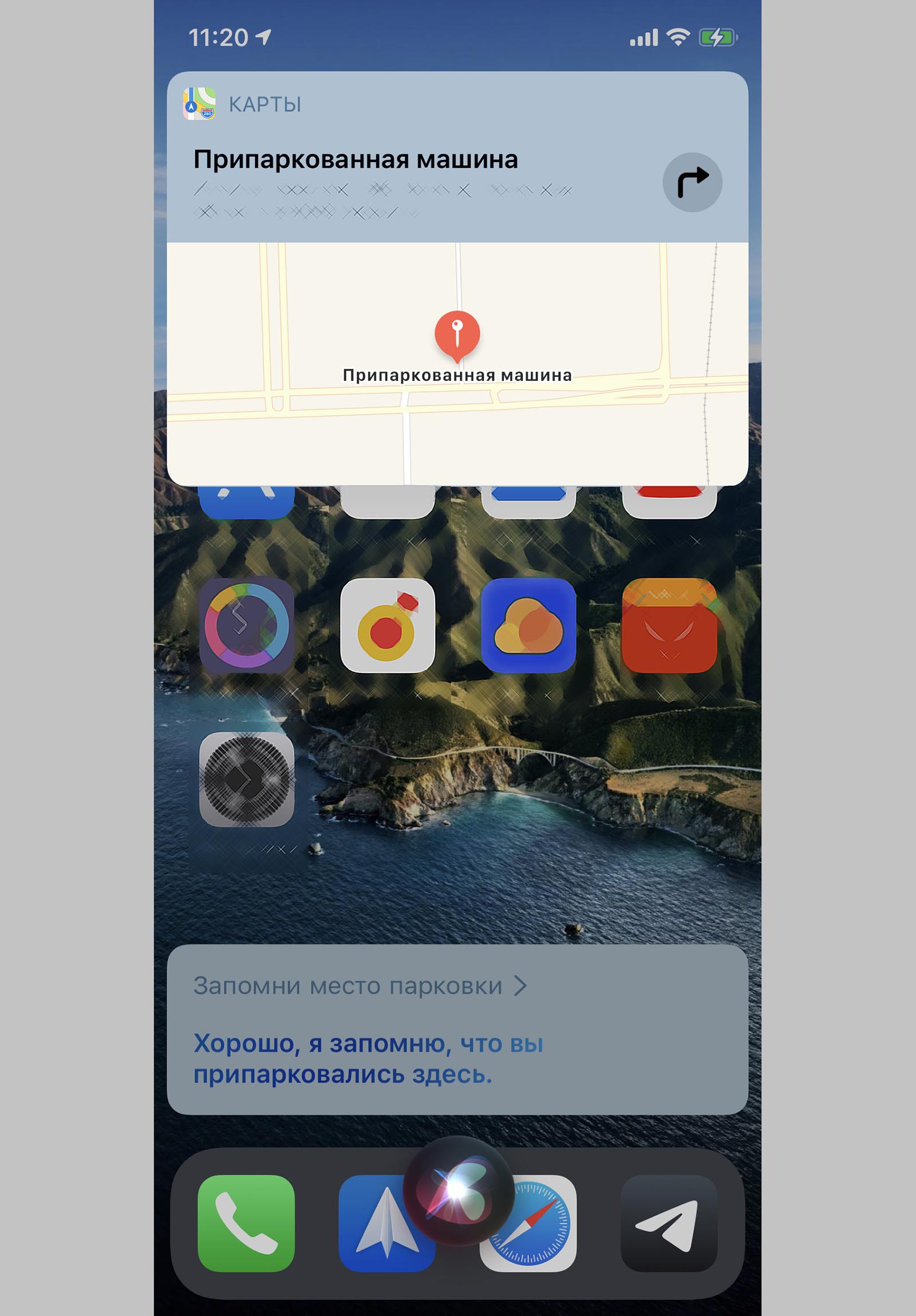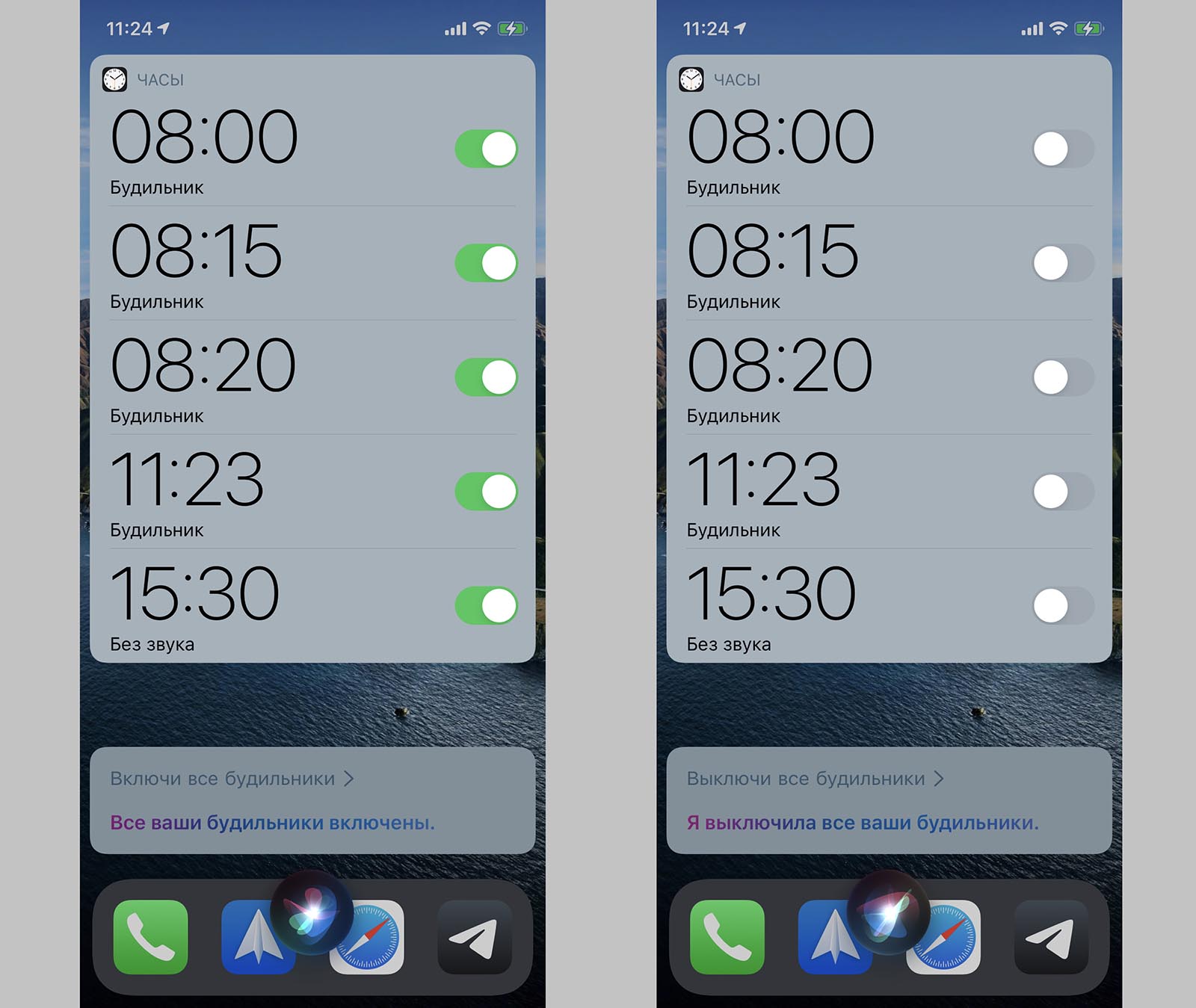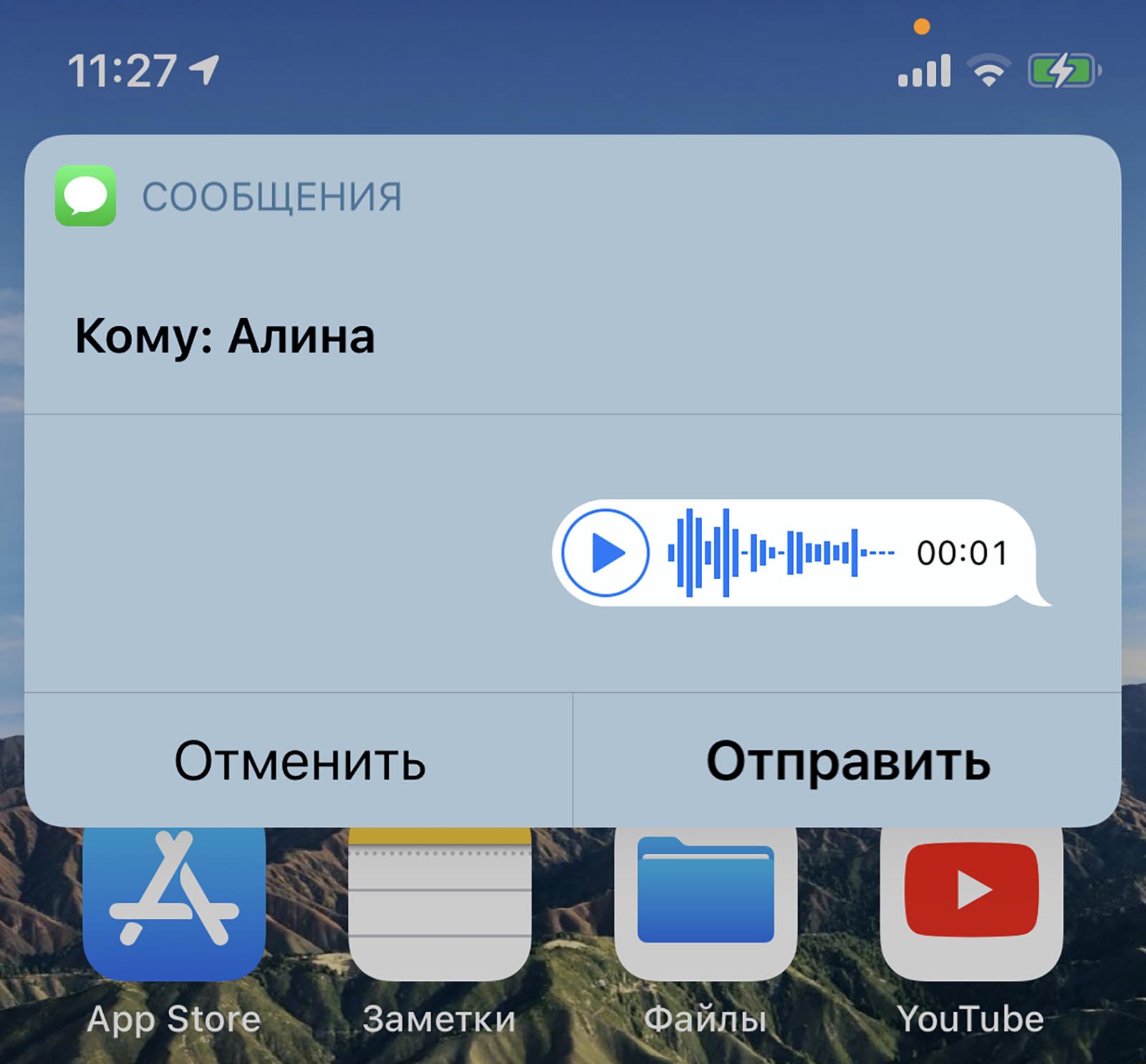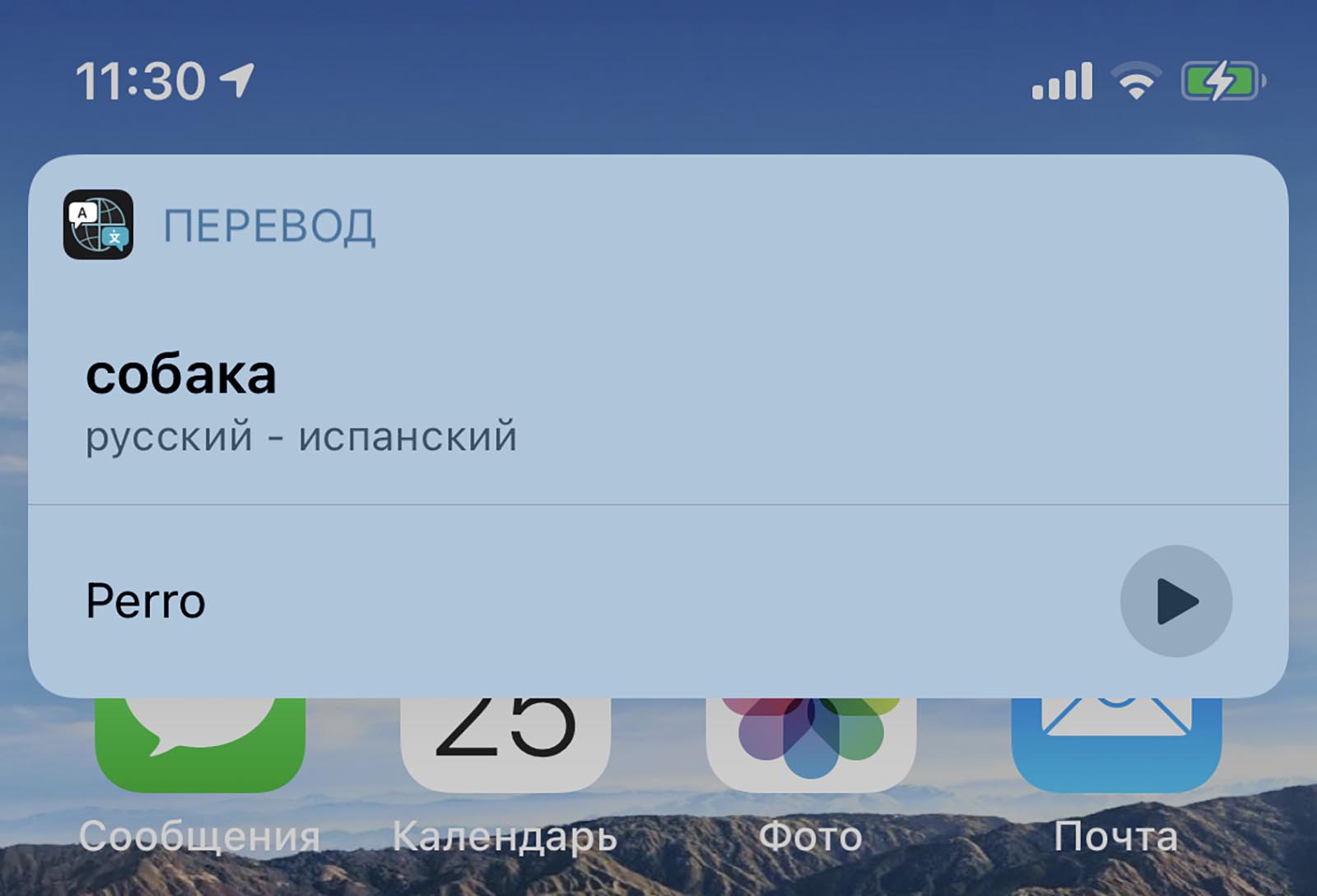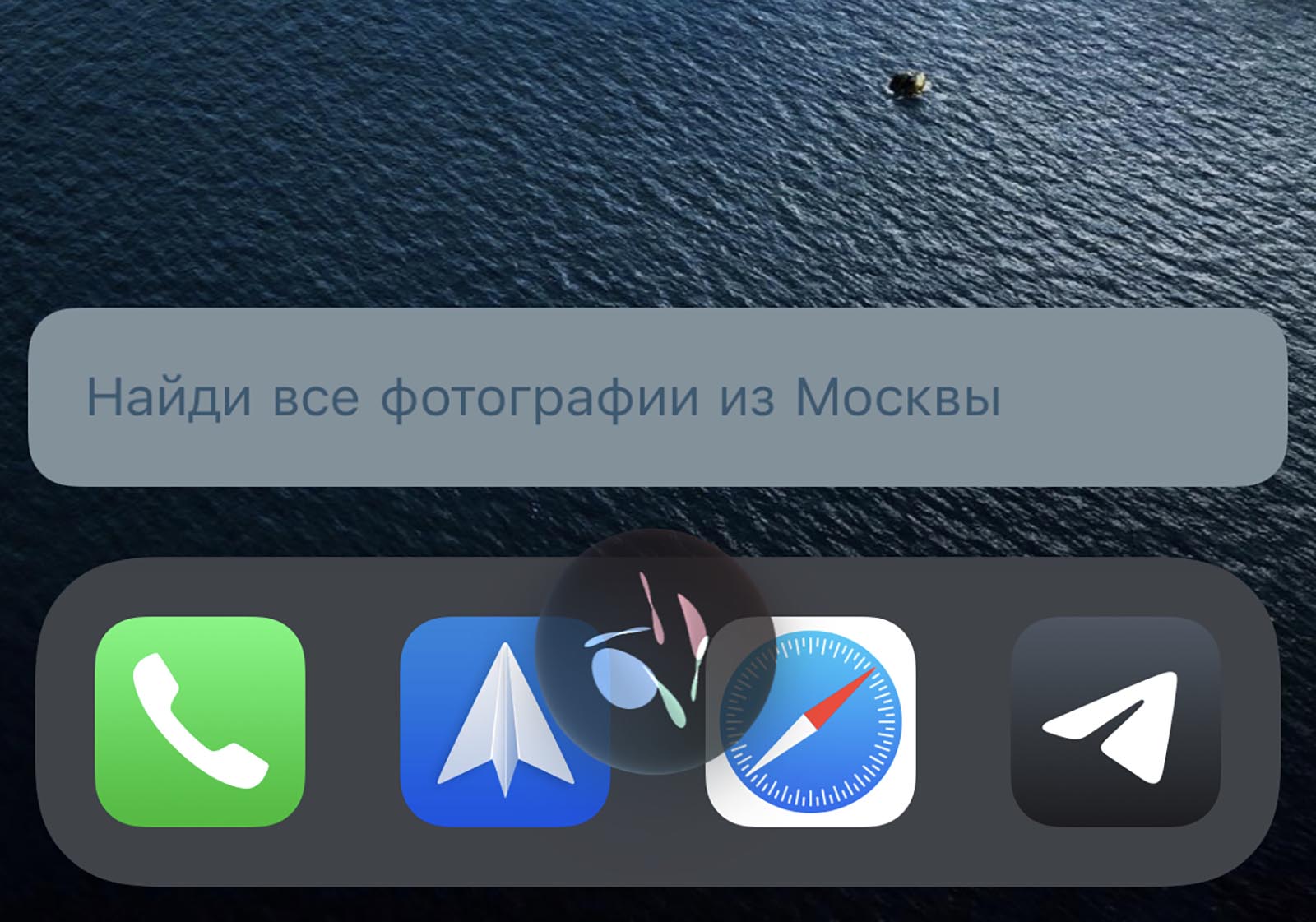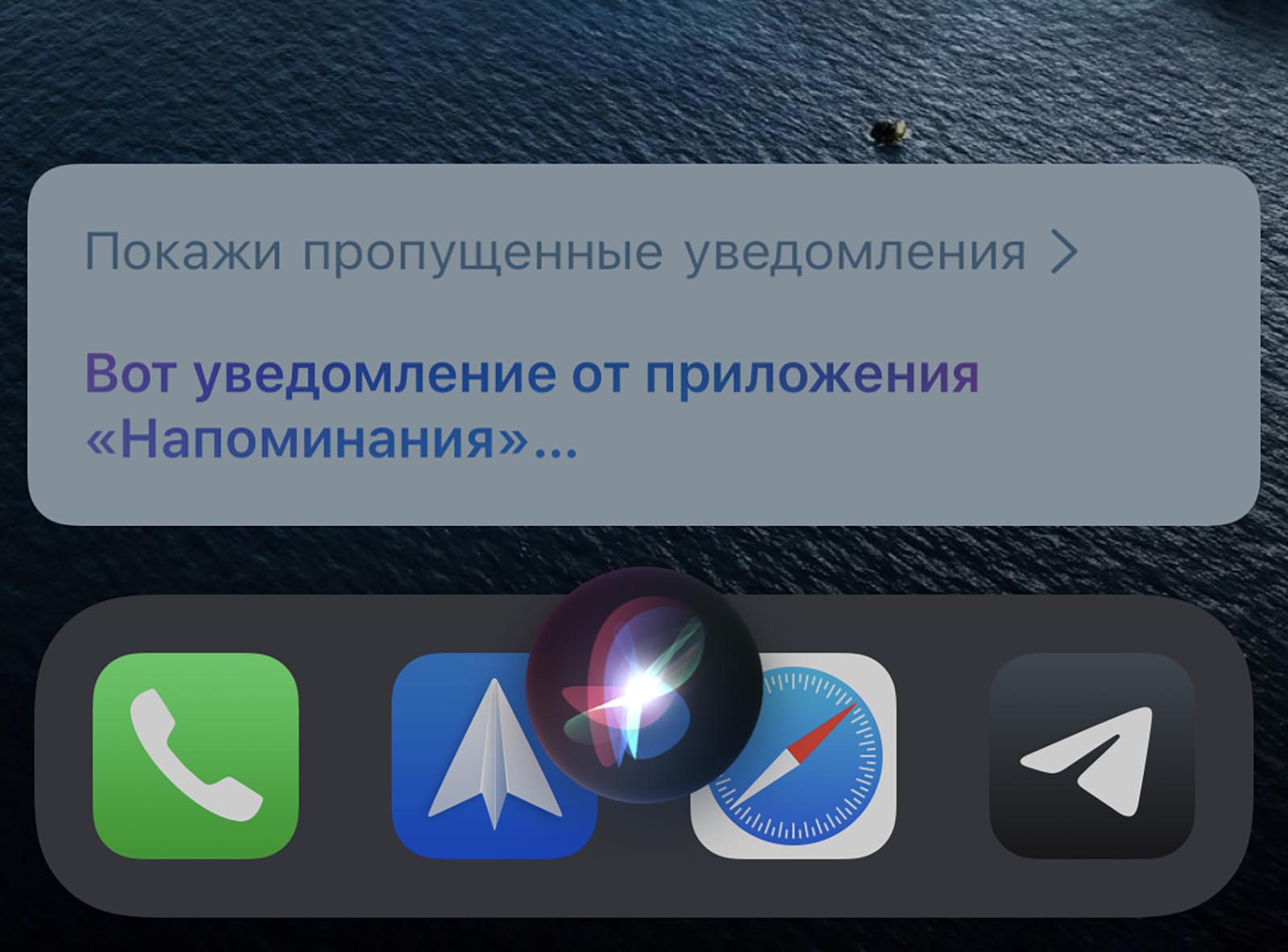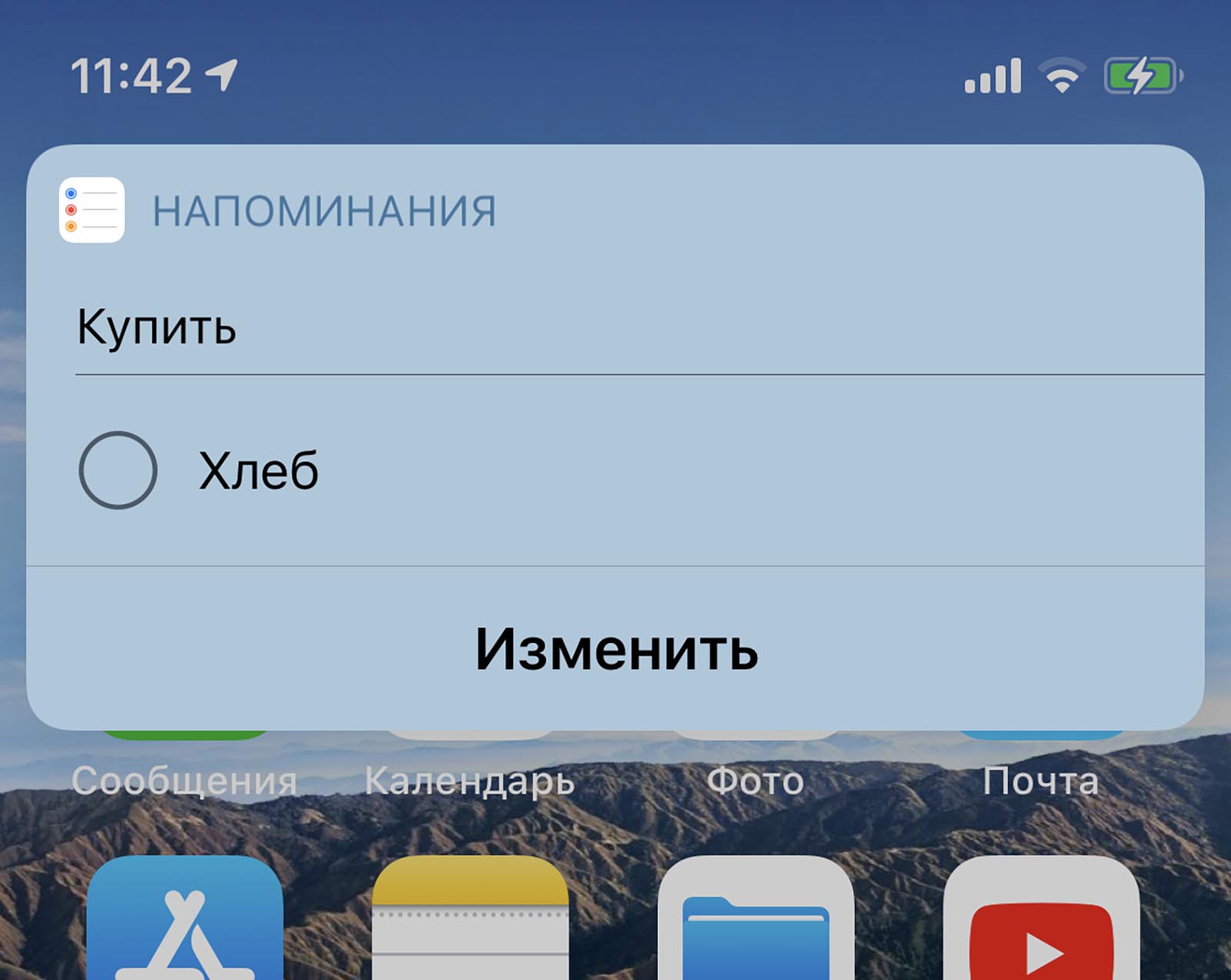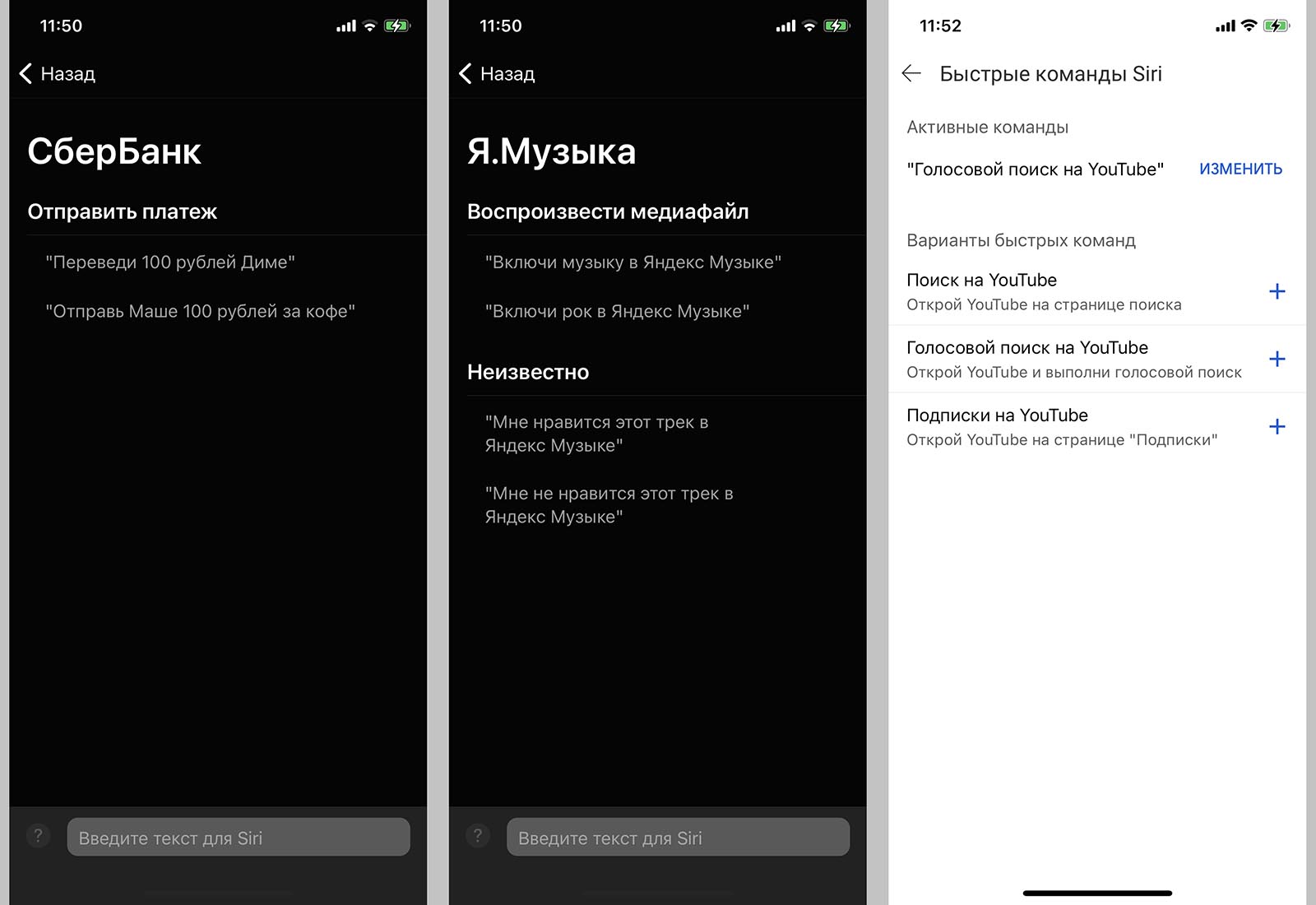- Как объяснить Siri, кто является вашим другом, братом, женой, детьми и т.д. и для чего это нужно
- Видео:
- Как научить Siri разбираться в Ваших контактах – кто есть друг, а кто является членом семьи
- Полезная функция Siri, ради которой стоит включить голосовой ассистент
- Что нужно сделать
- И что теперь
- 15 полезных команд Siri, которыми вы еще не пользуетесь (а зря!)
- 1. Создать быстрое напоминание о чем-либо
- 2. Создать напоминание по месту
- 3. Узнать результат спортивных матчей
- 4. Вспомнить пароль от сайта или сервиса
- 5. Найти любой свой гаджет в доме
- 6. Узнать время поездки куда-либо
- 7. Запомнить место парковки автомобиля
- 8. Включить или отключить все будильники
- 9. Отправить голосовое сообщение
- 10. Перевести фразу на другой язык
- 11. Просмотреть фотографии за определенную дату или с определенного события
- 12. Прослушать пропущенные уведомления
- 13. Добавить запись в список покупок или дел
- 14. Отключить Face ID или Touch ID
- 15. Запустить фишки сторонних приложений
Как объяснить Siri, кто является вашим другом, братом, женой, детьми и т.д. и для чего это нужно
Голосовой помощник Apple обладает интересной возможностью, о которой знают далеко не все. Siri может запоминать информацию о ваших отношениях с контактами из адресной книги, а затем выполнять с её помощью т.н. «персонализированные» команды.
Видео:
Зачем это нужно? Если вы расскажете Siri о том, кто из ваших контактов является родственниками и друзьями, вы получите возможность отдавать удобные голосовые команды вроде «Позвони дочери», «Позвони жене» или «Отправь сообщение другу Саше».
Как научить Siri разбираться в Ваших контактах – кто есть друг, а кто является членом семьи
1. Для начала заполните информацию о себе в приложении Контакты.
2. Далее откройте Настройки, выберите Siri (включите ее, если не включена) и Моя информация. Выберите свое имя.
3. Вызовите Siri и сообщите ей об отношениях с другими людьми. Например, «Максим Курчин – мой брат», «Мария – моя дочь» и т.п.
Готово – теперь вы сообщили данные о своих социальных связях. Теперь вы можете звонить и отправлять сообщения родным более удобным и естественным способом (напиши брату, или позвони жене), чем раньше.
Источник
Полезная функция Siri, ради которой стоит включить голосовой ассистент
Не все владельцы iPhone и iPad используют Siri. Даже после появления поддержки русского языка голосовой ассистент чаще используется напоказ или в развлекательных целях. Результаты нашего опроса наглядно показывают, что включают Siri далеко не все.
Если на твоем iPhone «бесполезная болталка» отключена, активировать её следует из соображений безопасности. Siri может помочь вернуть iPhone законному владельцу в случае потери гаджета.
Что нужно сделать
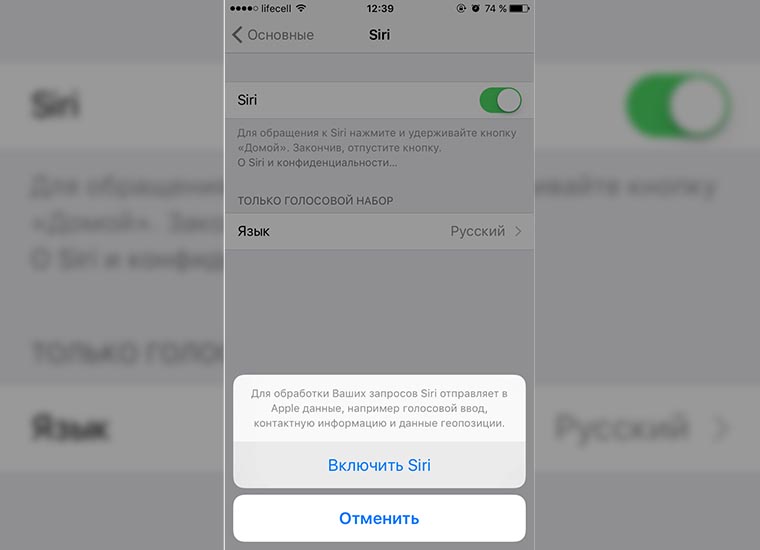
1. Активировать голосовой ассистент, если он выключен (Настройки – Основные – Siri)
2. Создать контакт со своими данными. Переходим в телефонную книгу и добавляем новую запись, указываем свои резервные номера телефонов (или номера друзей/родственников). E-mail или домашний адрес писать бессмысленно, Siri не покажет их постороннему человеку.
3. Перейти в Настройки – Основные – Siri и в поле Мои данные указать созданный контакт.
Включить эту функцию стоит сразу после покупки нового iPhone.
И что теперь
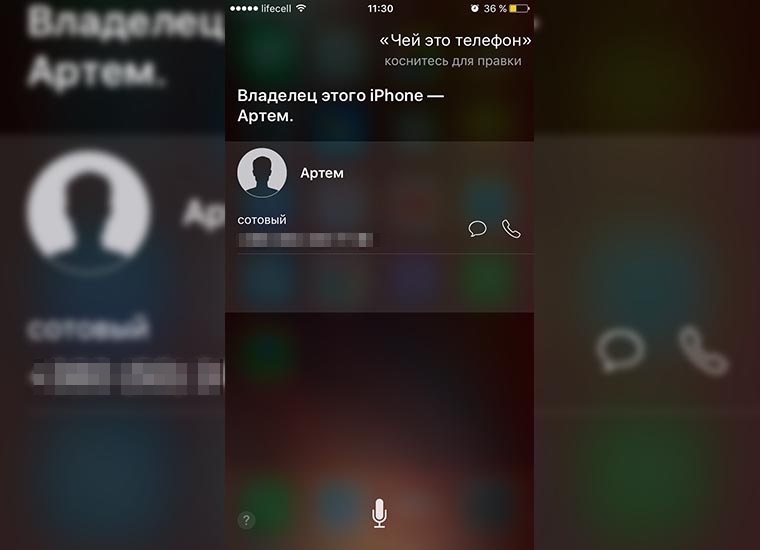
В случае, если iPhone потеряется и его найдет добропорядочный гражданин, желающий вернуть смартфон владельцу, ему останется активировать голосовой ассистент и спросить «Чей это iPhone?» или «Кому принадлежит этот iPhone?».
В результате он увидит контактный телефон и сможет позвонить на него без разблокировки устройства.
Разумеется, схема сработает, если на iPhone подключен мобильный интернет или он будет найден в зоне действия знакомой сети Wi-Fi. Офлайн Siri пока не работает. 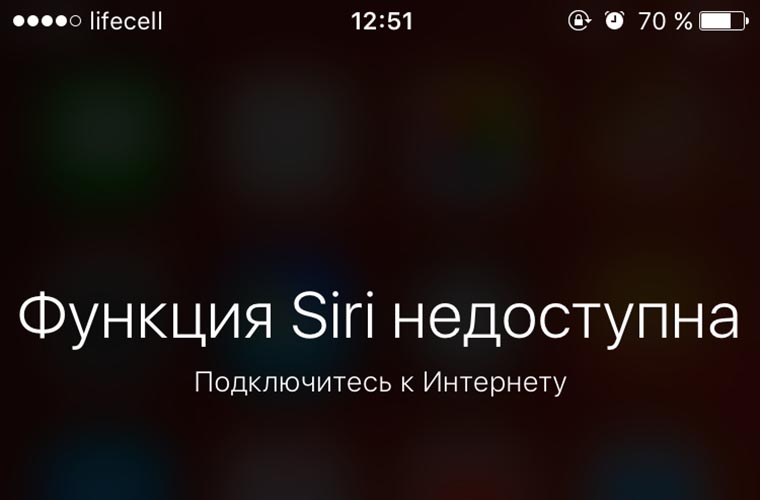
P.S.: спасибо re:Store за полезный совет!
Придется понадеяться на сообразительность и порядочность других людей, но и ты в свою очередь будь честен, при обнаружении бесхозного смартфона попытайся вернуть его владельцу.
Источник
15 полезных команд Siri, которыми вы еще не пользуетесь (а зря!)
Голосовые ассистенты становятся умнее с каждым годом. Siri, которая “живет” в наших смартфонах, планшетах, компьютерах и даже умных часах уже давно умеет выполнять базовые несложные задачи.
Решением математического примера, конвертированием величин или поиском информации в Википедии уже никого не удивишь.
Мы нашли малоизвестные и реально нужные команды для Siri, которые выводят полезность ассистента на новый уровень.
1. Создать быстрое напоминание о чем-либо
Когда это пригодится: когда нет возможности быстро ответить на звонок, совершить какое-то действие или запомнить текущее приложение. При этом нужно обязательно запомнить важные данные или действие и вернуться к нему через какое-то время.
Что нужно сказать: “напомни мне об этом через 15 минут”.
Siri воспримет активное приложение в качестве важного события и создаст для него напоминание. Сработает уведомление в указанное вами время. Кроме этого будет создана аналогичная запись в стандартном приложении Уведомления, которую можно будет просмотреть или отредактировать.
Можно установить напоминание для просмотра открытой статьи в браузере, для прочтения полученного письма, быстрого ответа на сообщение или для звонка кому-то. При этом кроме текста в уведомлении будет удобная кнопка для совершения нужного действия, перехода в браузер, почту или вызов абонента.
2. Создать напоминание по месту
Когда это пригодится: когда хотите создать напоминание со срабатыванием по местонахождению. Например, сделать что-то, придя на работу или наоборот – вернувшись домой.
Что нужно сказать: “напомни позвонить маме, когда я окажусь дома” или “напомни сдать отчет, когда приеду на работу”.
Ассистент создаст напоминание, которое сработает, когда вы окажетесь в указанном месте. Оно тоже будет продублировано в одноименном стандартном приложении, где вы сможете изменить его параметры или вовсе удалить.
Для работы фишки нужно в карточке своего контакта указать нужные для срабатывания геопозиции (дом, работа). Подробнее о настройках геонапоминаний и причинах их несрабатывания мы уже рассказывали в отельной статье.
3. Узнать результат спортивных матчей
Когда это пригодится: для того, чтобы быстро узнать спортивные новости и не запускать при этом браузер или приложение. Голосовой ассистент отлично ориентируется в международных соревнованиях и знает большинство популярных национальных лиг.
Что нужно сказать: “как вчера сыграла сборная России” или “последний матч Ювентуса”.
Siri выведет карточку события с результатом, а если нажать на нее, получите расширенную статистику и дополнительную информацию.
4. Вспомнить пароль от сайта или сервиса
Когда это пригодится: когда хотите вспомнить хранящийся в связке ключей пароль без окна его ввода или диалога авторизации на экране. Это может быть нужно, если хотите авторизоваться на новом устройстве без связки ключей.
Что нужно сказать: “подскажи пароль от iPhones.ru”
Так голосовой ассистент откроет раздел Настройки – Пароли, iPhone распознает вас при помощи Face ID или попросит приложить палец к Touch ID и автоматически введет в поиске название сайта или сервиса, который вы искали.
5. Найти любой свой гаджет в доме
Когда это пригодится: когда хотите быстро отыскать одно из своих устройств среди домашнего бардака.
Что нужно сказать: “отправь сигнал на мой iPad” или “найди мои Apple Watch”
Будет автоматически включен режим поиска на указанном устройстве и вы услышите голосовой сигнал. Разумеется, это будет возможно только для гаджетов с одной учеткой Apple ID, которые на данный момент имеют подключение к сети.
Аналогичные манипуляции можно сделать вручную в приложении Локатор.
6. Узнать время поездки куда-либо
Когда это пригодится: информация может быть полезна для расчета примерного времени в пути до определённого объекта. Например, жена хочет знать, когда вы будете дома или нужно сообщить друзьям, как скоро вы доберетесь на встречу с ними.
Что нужно сказать: “сколько ехать до площади Ленина на общественном транспорте” или “сколько идти пешком до ближайшей аптеки”.
Для работы этой команды необходимо установить стандартное приложение Карты от Apple. Голосовой ассистент предложит подходящие варианты мест и рассчитает ориентировочное время в пути указанным способом (пешком, на машине или на общественном транспорте).
7. Запомнить место парковки автомобиля
Когда это пригодится: во время парковки авто в незнакомом месте или на большой автостоянке.
Что нужно сказать: “запомни место парковки машины”.
Ассистент отметит точку на карте с текущим местоположением и добавит отметку о парковке транспорта. При необходимости найти авто останется сказать: “Сири, где моя машина?”. После этого увидите расположение авто на карте.
Еще можно сказать Siri – “забудь место парковки”, чтобы удалить метку с карты.
8. Включить или отключить все будильники
Когда это пригодится: утром, если чудом проснулся после первого установленного будильника или вечером, чтобы снова включить все настроенные сигналы.
Что нужно сказать: “включи\выключи все будильники”.
Siri после такой простой команды будет отключать или включать хоть сотню установленных будильников разом. Это быстрее и удобнее, чем запускать приложения Часы и вручную переводить все переключатели в нужное положение.
9. Отправить голосовое сообщение
Когда это пригодится: когда нужно быстро ответить кому-то, но при этом не хочется трогать iPhone руками.
Что нужно сказать: “отправь голосовое сообщение кому-то” и продиктовать текст сообщения.
Ассистент запишет голосовое сообщение для iMessage и предложит отправить его указанному абоненту. Останется лишь подтвердить отправку утвердительной командой.
10. Перевести фразу на другой язык
Когда это пригодится: когда нужно узнать перевод какого-либо слова или выражения.
Что нужно сказать: “переведи «где здесь туалет» на английский язык” или “как будет «собака» на испанском”.
Эта фишка доступна начиная с iOS 14, в которой появилось стандартное приложение Перевод. Можно сразу же спрятать его в папку, перенести на самый дальний рабочий стол или вовсе скрыть с домашнего экрана, а все необходимое переводить при помощи голосового ассистента.
11. Просмотреть фотографии за определенную дату или с определенного события
Когда это пригодится: удобный способ быстро найти и показать кому-то определенный снимки из галереи смартфона.
Что нужно сказать: “покажи фотографии за 31 декабря” или “покажи фото из Воронежа”.
Для срабатывания фишки должны быть включены геотеги. После этого голосовой ассистент сможет сделать подборку снимков за указанную дату или из указанного места.
12. Прослушать пропущенные уведомления
Когда это пригодится: когда хочется узнать все пропущенные сообщения на ходу, за рулем или ранним утром. Читать при этом не придется, Siri все произнесет голосом.
Что нужно сказать: “покажи мои уведомления”.
Будьте готовы к тому, что голосовой ассистент начнет зачитывать абонентов или приложения, от которых поступили уведомления и текст сообщений.
13. Добавить запись в список покупок или дел
Когда это пригодится: в любое удобное время можно наполнять список покупок нужными продуктами.
Что нужно сказать: “добавить хлеб в список Купить” или “добавь починить кран в список Дела”.
Если указанный список не был создан ранее, Siri сможет добавить его самостоятельно при первой просьбе, в дальнейшем можно добавлять в него нужные записи. Таким способом можно вести любое количество списков, которые будут сохраняться в приложении Напоминания.
14. Отключить Face ID или Touch ID
Когда это пригодится: команда работает на заблокированном экране и позволяет отключить Touch ID или Face ID до первого ввода пароля разблокировки. Можете проверить, все ли друзья помнят пароль от своего айфона или обезопасить свой гаджет от несанкционированной разблокировки.
Что нужно сказать: “чей это телефон” или “чей это айфон”.
При этом Siri произнесет имя владельца гаджета из контактной информации и выведет его данные из карточки. Эта команда может быть полезна для поиска владельца найденного смартфона.
15. Запустить фишки сторонних приложений
Когда это пригодится: это простой и удобный способ выполнять определенные действия с приложениями голосом.
Что нужно сказать: задать ключевые фразы можно в настройках поддерживаемых приложений. Ищите раздел Быстрые команды Siri в нужной программе и вводите свои фразы для их активации.
Еще список поддерживаемых команд можно посмотреть в отдельном меню. Включите опцию Ввод текста для Siri по пути Настройки – Универсальный доступ – Siri и запустите голосовой ассистент.
Над клавиатурой слева увидите кнопку с вопросительным знаком. Нажмите на нее и прокрутите список доступных команд. К сожалению, здесь отображаются далеко не все команды, которые могут срабатывать при помощи Siri.
Надеюсь, после данной подборки вы будете чаще пользоваться встроенным в iPhone, Mac и Apple Watch голосовой ассистент.
Источник